Node testleri için genellikle Bulut servis sağlayıcılardan VPS dediğimiz sanal sunucular kiralamamız gerekiyor. Bu servis sağlayıcılar genellikle ücretli oluyor. Bazıları ilk kayıt olanlar için belli ödüller veriyor. Özellikle sunucu kiralama noktasında sıkıntı yaşayanlar için bu rehberi hazırladık.
Hetzner Cloud önemli servis sağlayıcılardan biri, Ethereum gibi Avax gibi birçok mainnet validatorun çalıştığı sağlayıcı da, 20€ ücretsiz sunucu kullanma imkanına sahip olacaksınız.
Hetzner 20€ krediyi almak için buradaki bağlantıya basabilirsiniz.
Yukarıdaki bağlantıya bastığımız zaman;
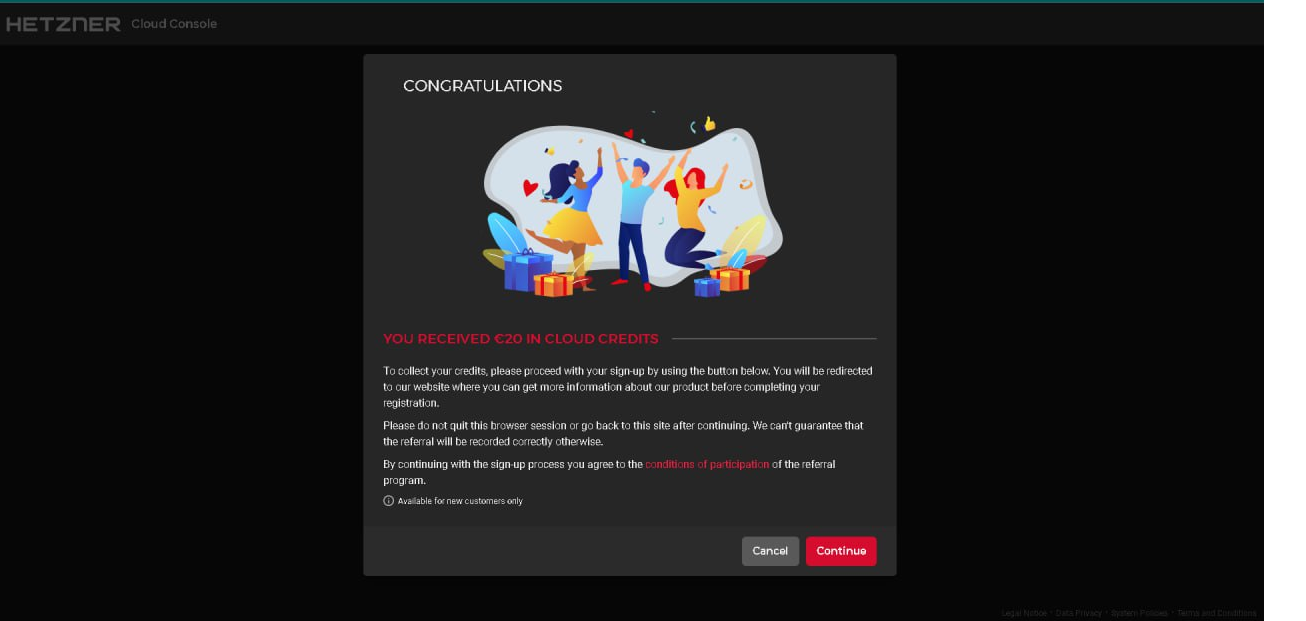
“Continue” diyerek devam ediyoruz.
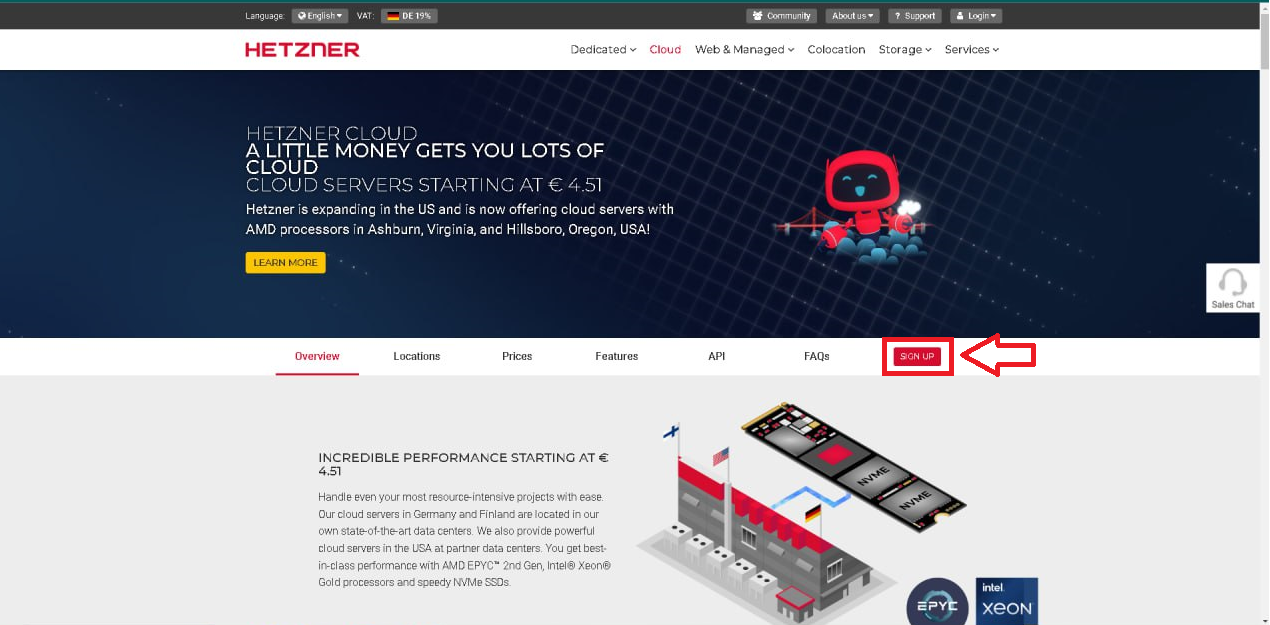
Geldiğimiz sayfada ister sağ üstten “Login” butonunu veya görselde işaretlediğim Signup butonuna basarak kayıt sayfasına ulaşıyoruz.
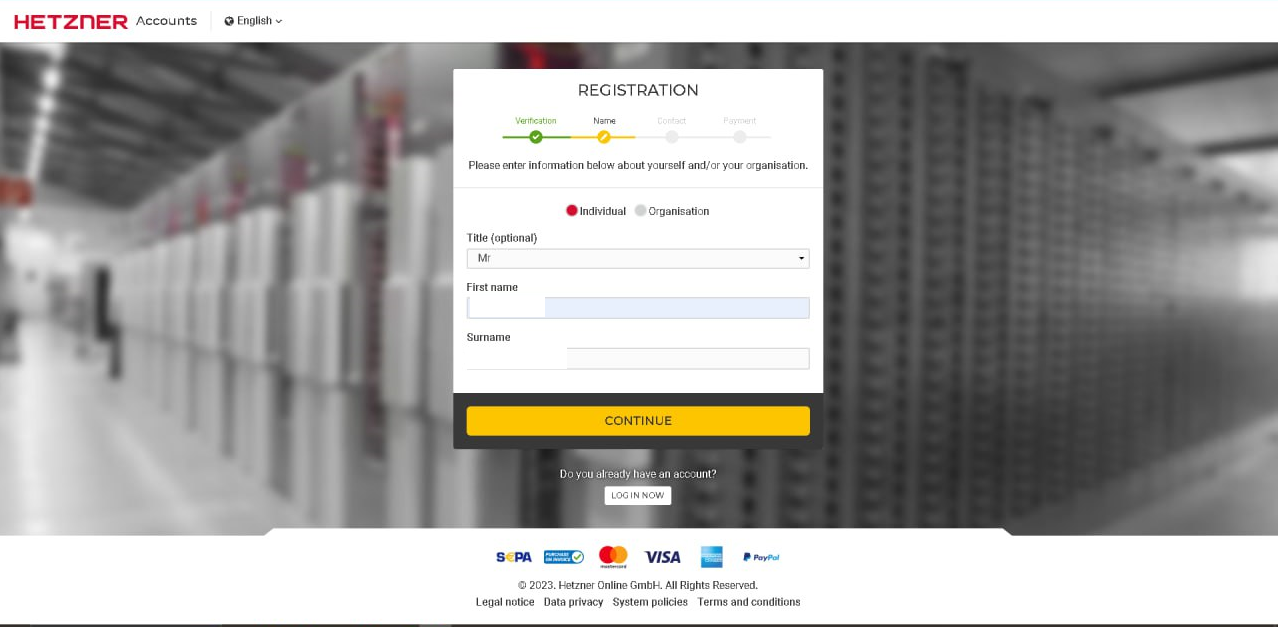
Bu bölümde Adınız soyadınızı girip “Continue” diyerek devam ediyoruz.
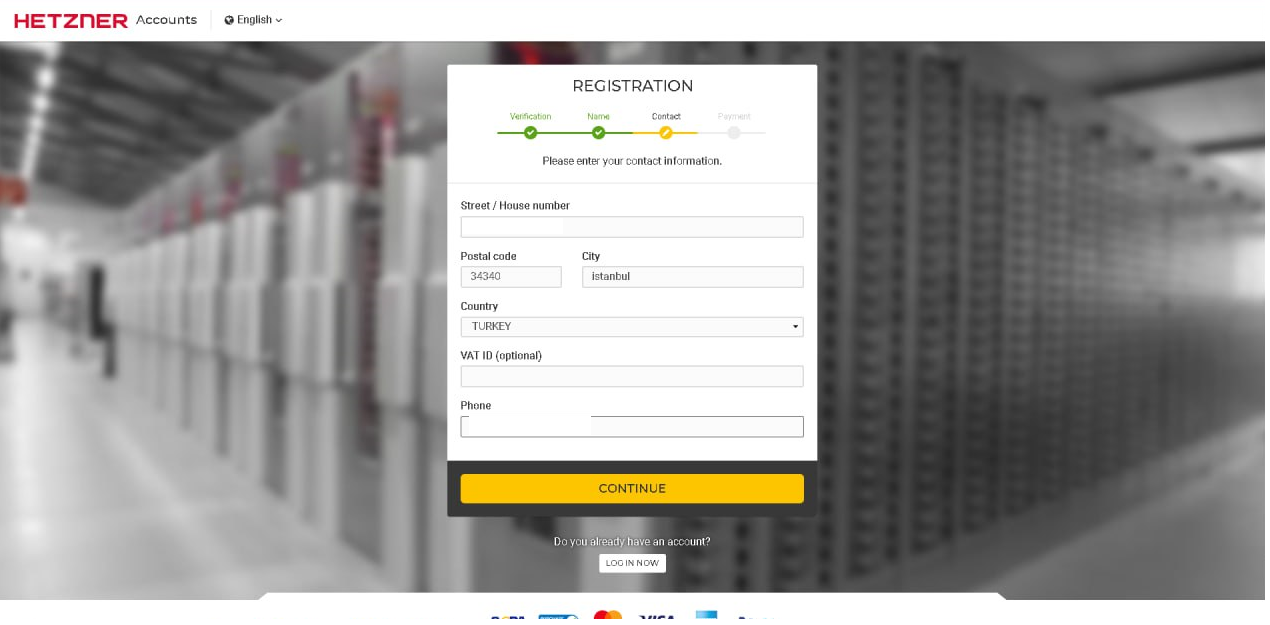
Bu bölümde adres ve telefon bilgilerimizi giriyoruz.
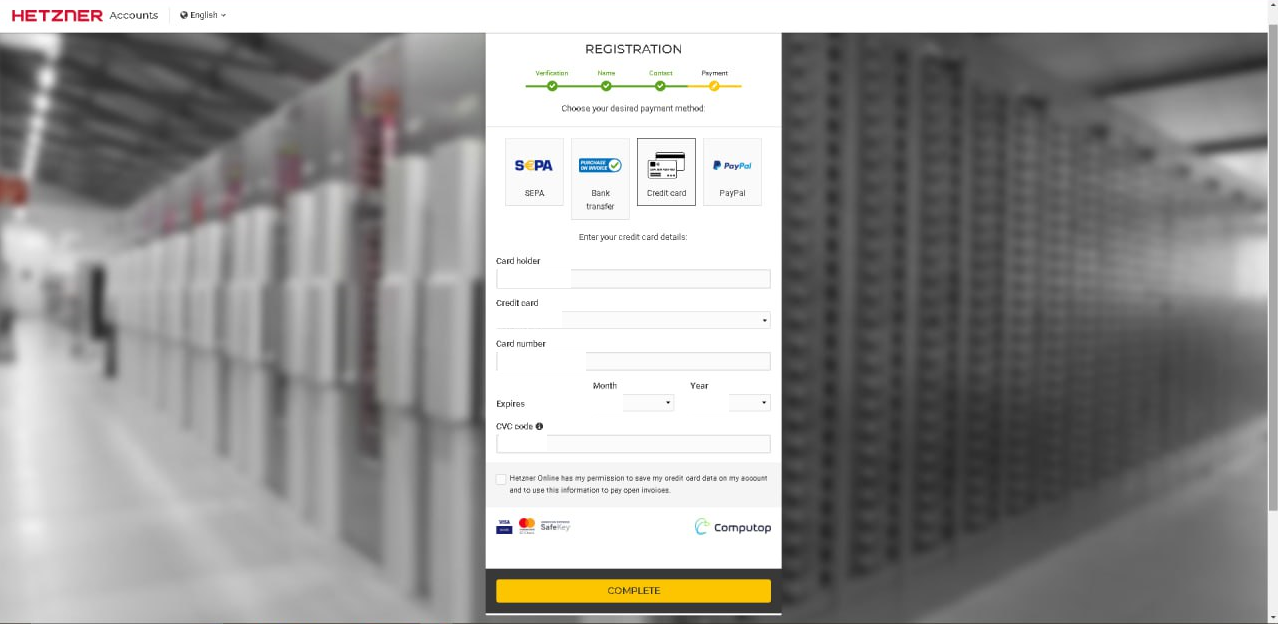
Bu bölümde Kredi kartı seçip, kart bilgilerimizi girmemiz gerekiyor. Bu bölümde güvenlik için sanal kredi kartı kullanmanızı tavsiye ederiz. Papara, Enpara gibi kartları denedik kabul etmedi. Kredi kartı olması gerekiyor. Kart bilgilerini girdikten sonra “Continue” diyoruz.
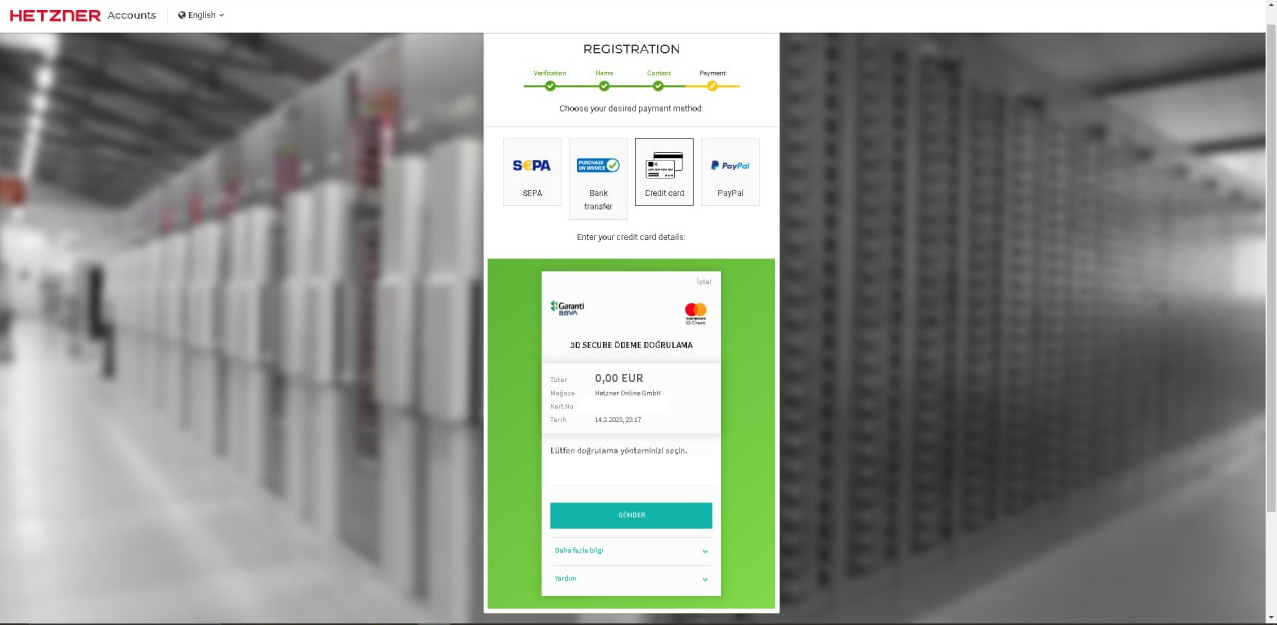
Kredi kartı onayı için gördüğünüz gibi sizden ücret kesmiyor. Sadece doğrulama yapıyor. Gönder butonuna basıp devam ediyoruz.
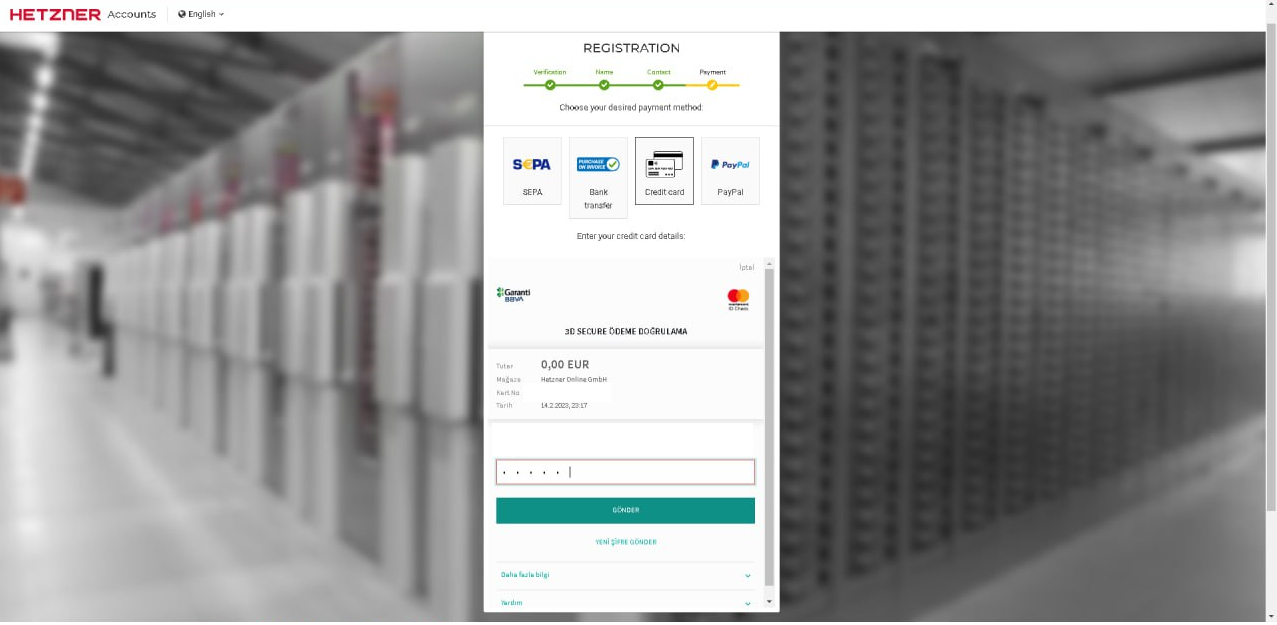
Telefonumuza gelen kodu girerek onaylıyoruz. Kayıt işlemleri bu kadar. Bazen kayıt sonrasında KYC doğrulamanızı yapmayı isteyebilir. Bu nedenle, kayıt sonrasında gelen maillerinize ve uyarı kontrol etmeyi unutmayın.
Bu işlemlerden sonra, artık 20€ ücretsiz kredimizi almış oluyoruz. Bununla 1 ay süreyle, aylık 20€ kadar ücretsiz sunucu kirayabiliriz.
Ücretsiz VPS Sunucu Nasıl Kurulur?
Buradan Cloud sayfasına ulaşıyoruz.
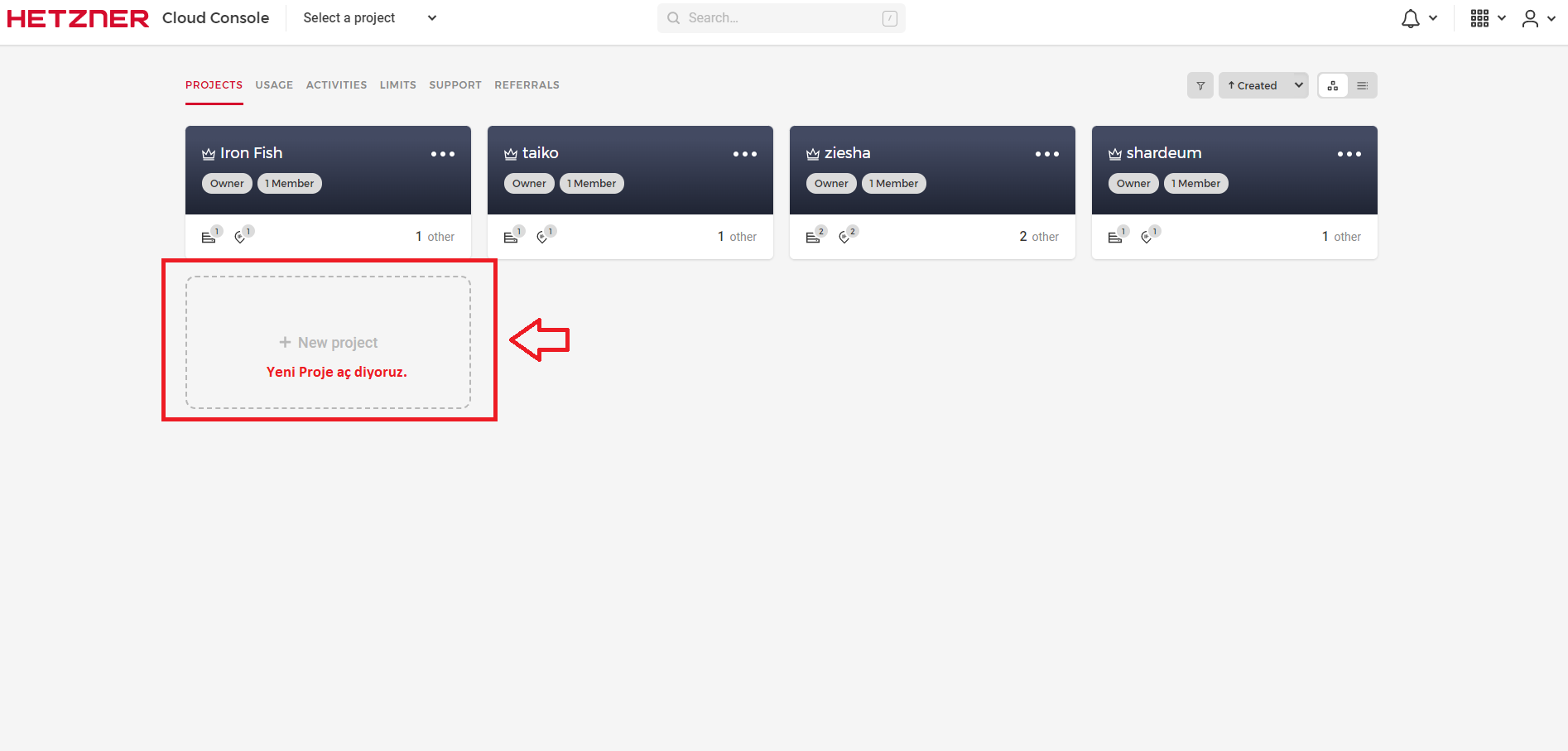
Bu bölümde “New Project” diyerek yeni bir proje oluşturma ekranını açıyoruz.
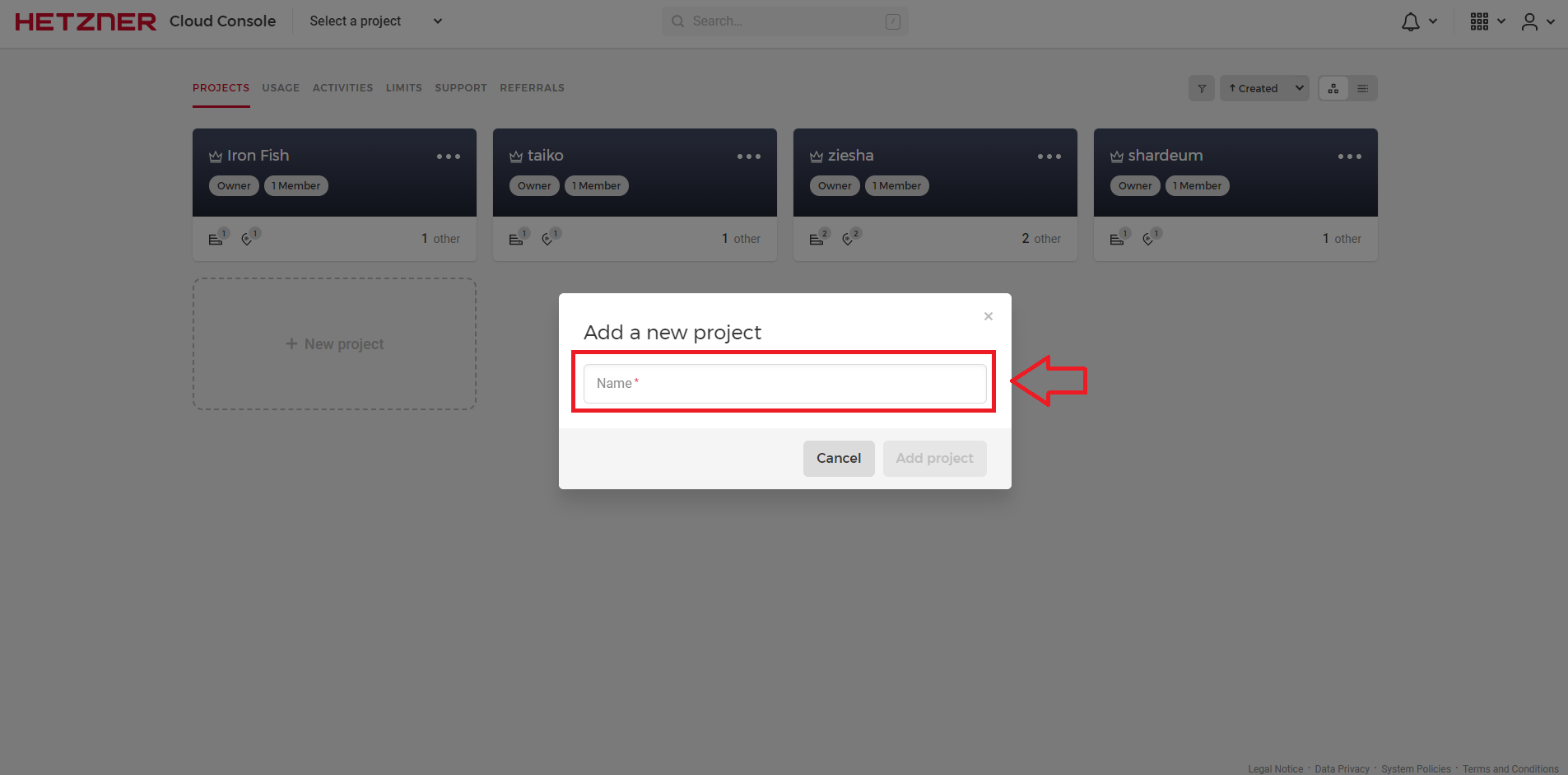
Gelen bölüme istediğimiz bir ismi verebiliriz. Kolaylık olması açısından açmak istediğiniz Node ismini vermek kolaylık sağlayacaktır.
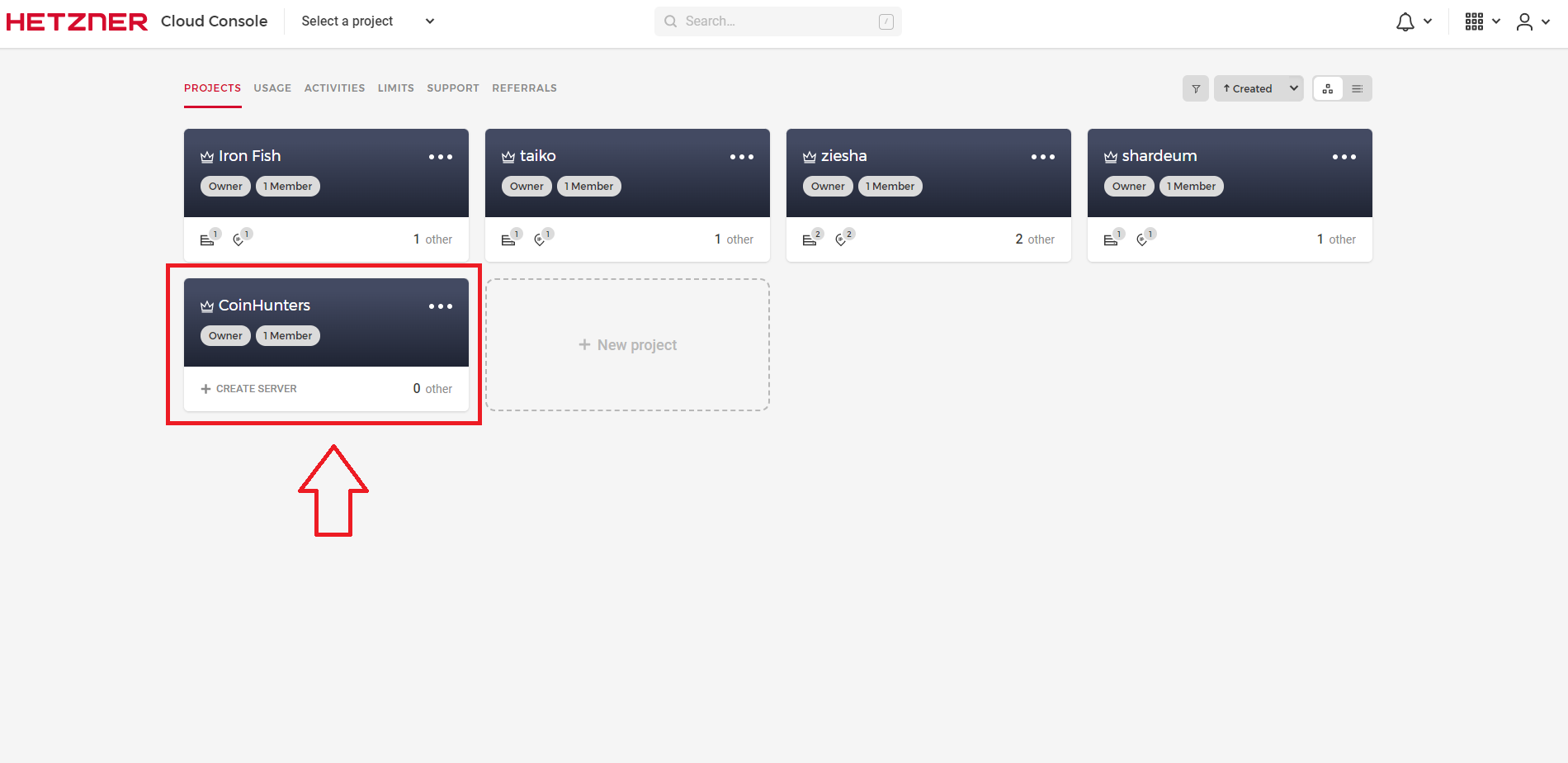
Yeni projeyi açtığınızda cloud sayfanızda bu şekilde görünecektir. Şimdi ister altındaki “Create Server” istersenizde üzerine basarak içine girebilirsiniz.
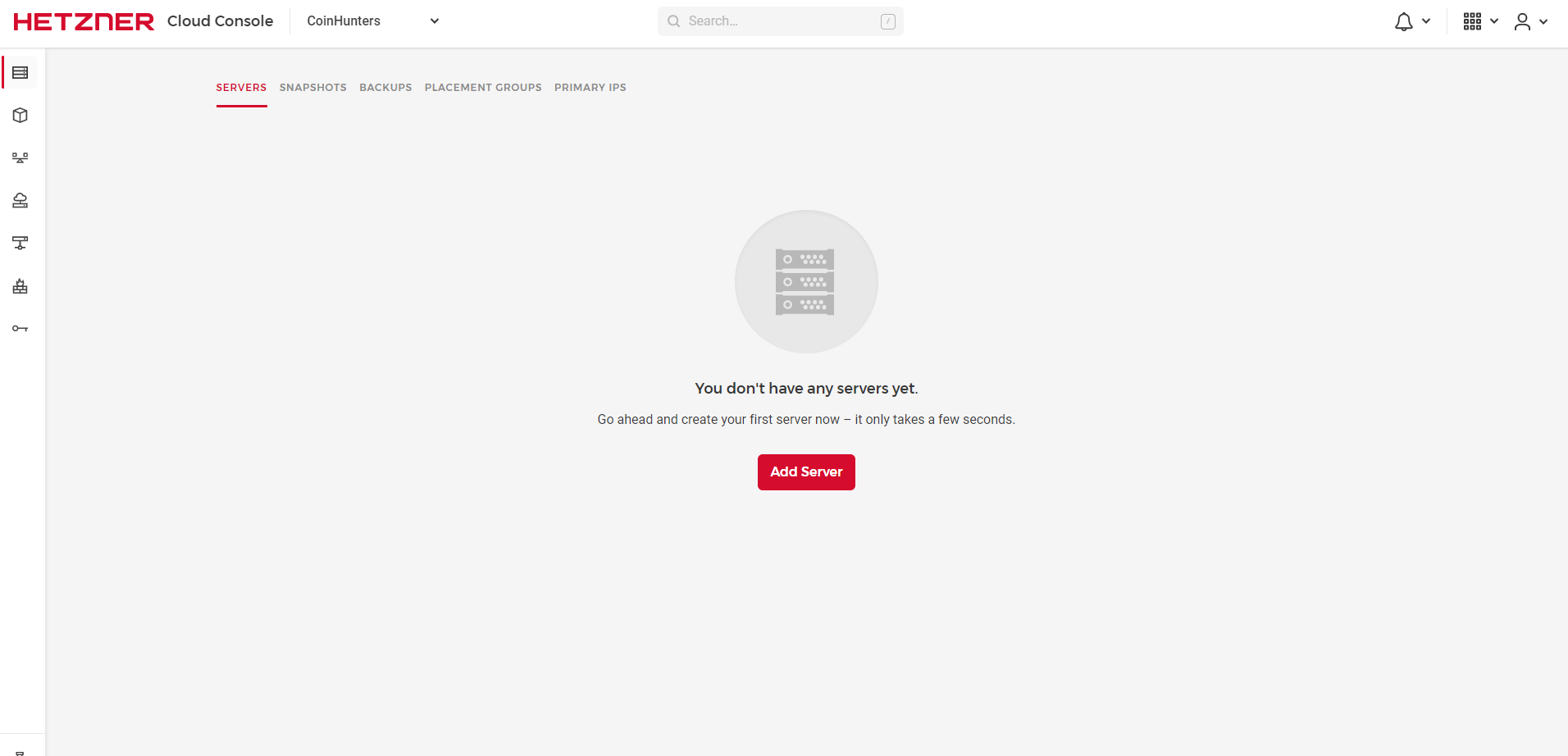
Projenizin içine girdiğinizde sizi böyle bir sayfa karşılayacak, buradan “Add Server” diyerek kuracağınız Server özelliklerine gidiyoruz.
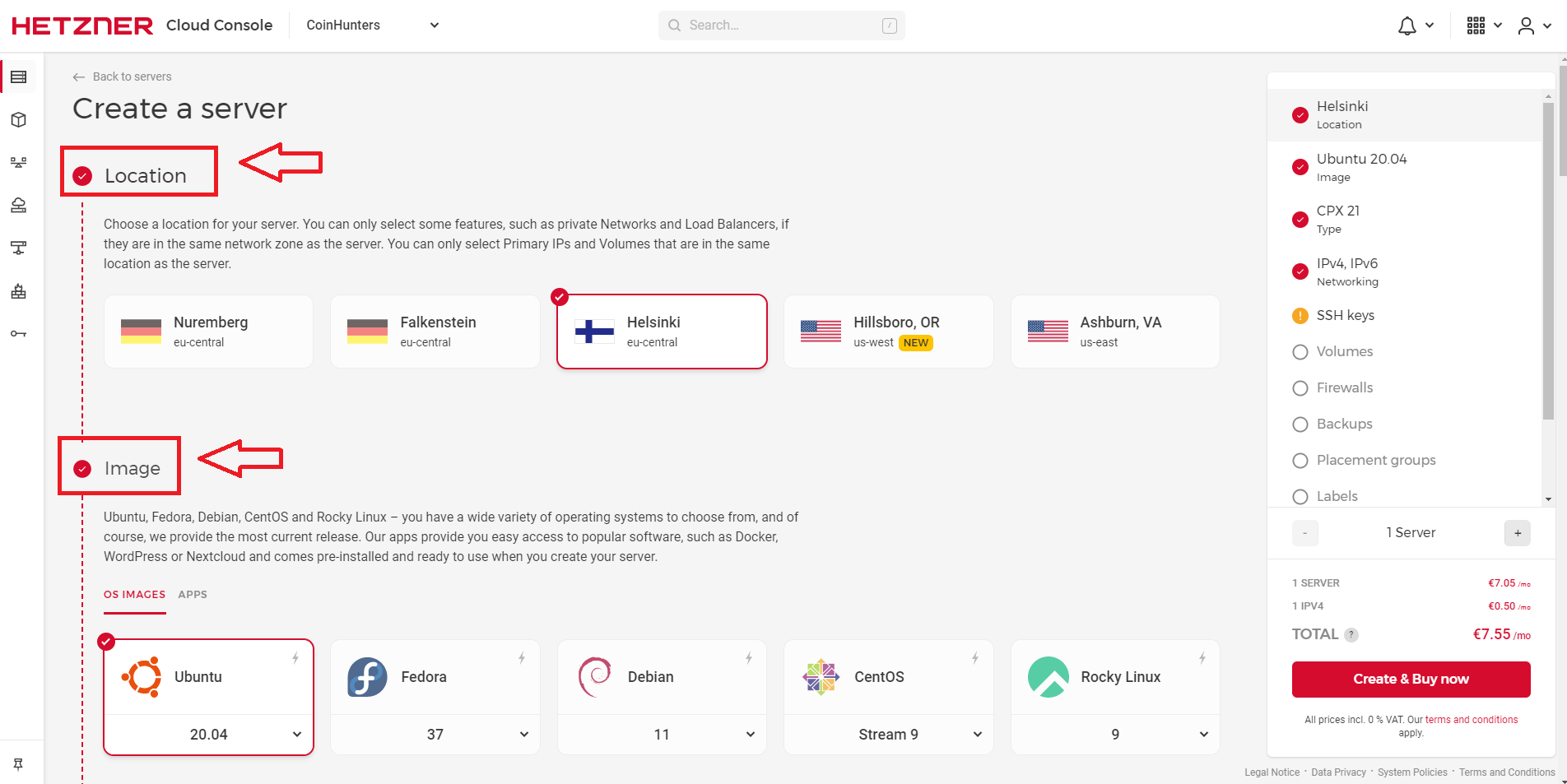
Server seçim sayfasına geldiğinizde ilk olarak sizden Server lokasyonunu seçmenizi isteyecektir. İstediğiniz lokasyonu seçebilirsiniz.
İkinci olarak Image bölümünde hangi işletim sistemini kurulacağını soruyor. Genellikle Ubuntu 20.04 tercih ediliyor. Farklı bir tercih söz konusu olduğunda rehberlerimizde özellikle belirtiyoruz. Bu iki seçeneği tamamladıktan sonra aşağıya doğru devam ediyoruz.
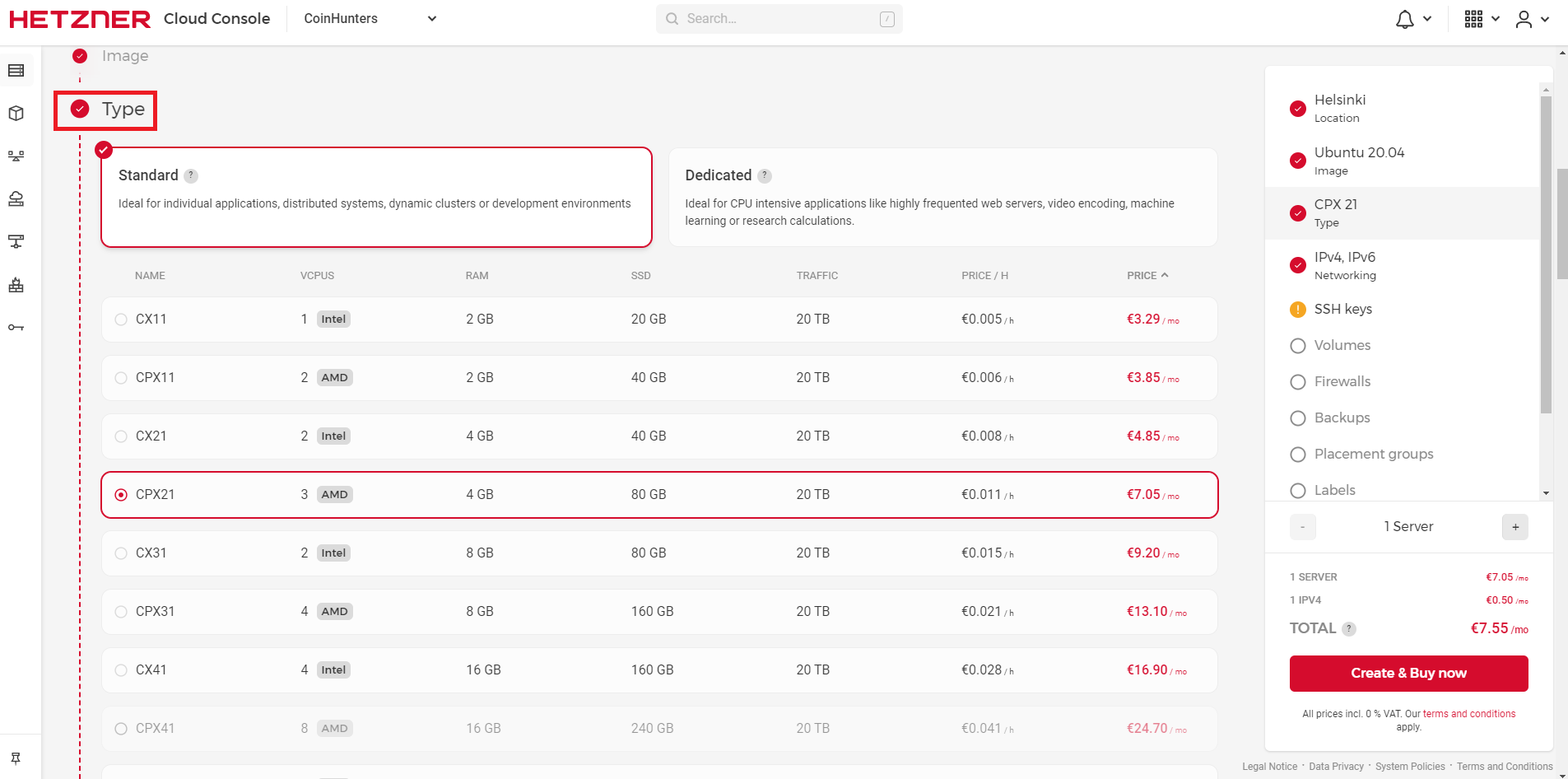
Type bölümüne geldiğinizde farklı özelliklerde sunucular göreceksiniz. Burada “Standard” olanı seçeceğiniz, sonrasında kurmak istediğiniz node testine göre özellikleri mutlaka rehberin başında belirtiyoruz. Bu özelliklerde olanı seçiyoruz. Yanında gördüğünüz gibi aylık fiyatları yazıyor. Sunucu seçimini tamamladıktan sonra, aşağıya doğru devam ediyoruz.
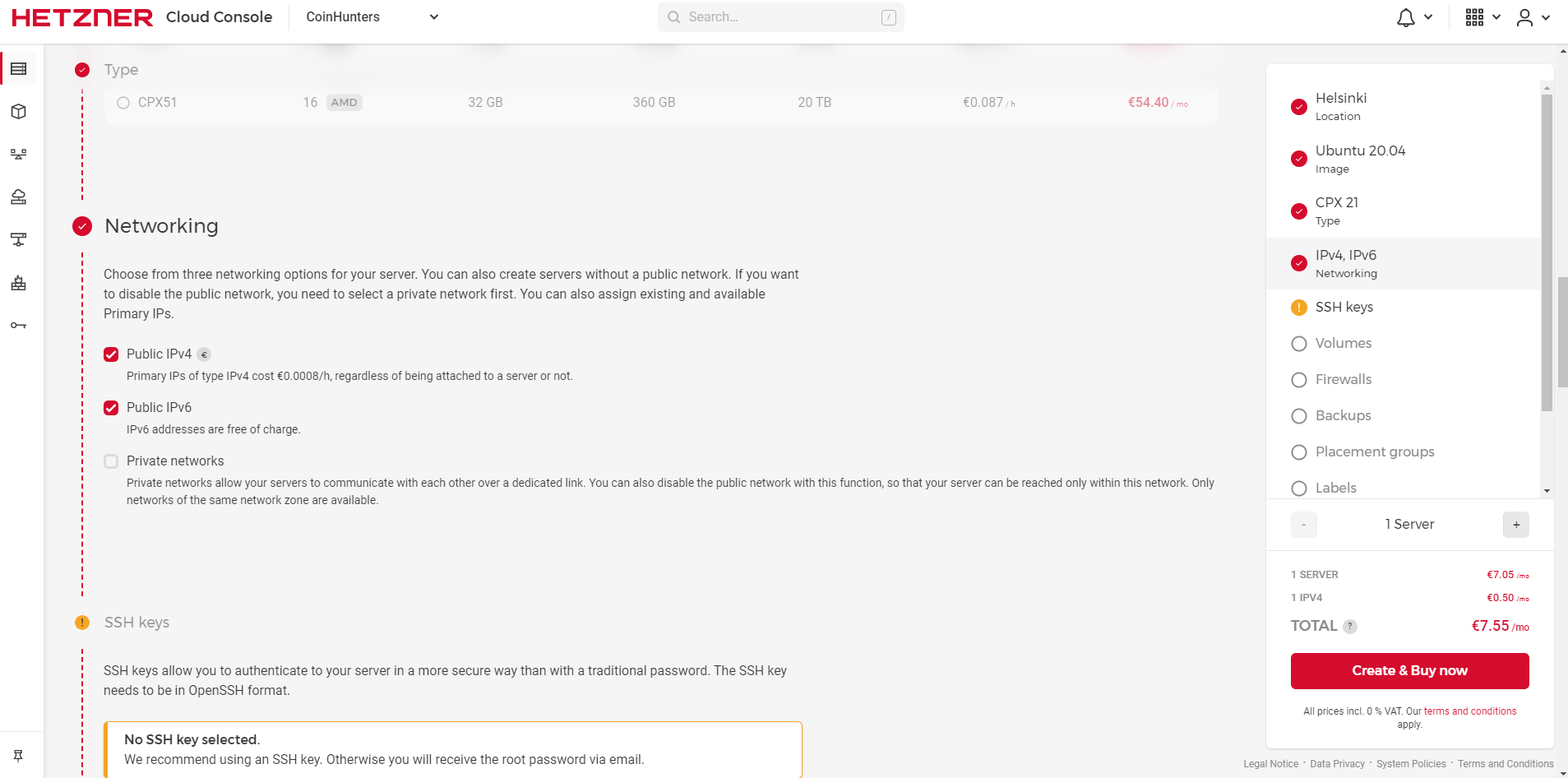
Buradaki seçeneklere dokunmuyoruz. Otomatik geldiği gibi bırakıyoruz ve aşağıya doğru devam ediyoruz.
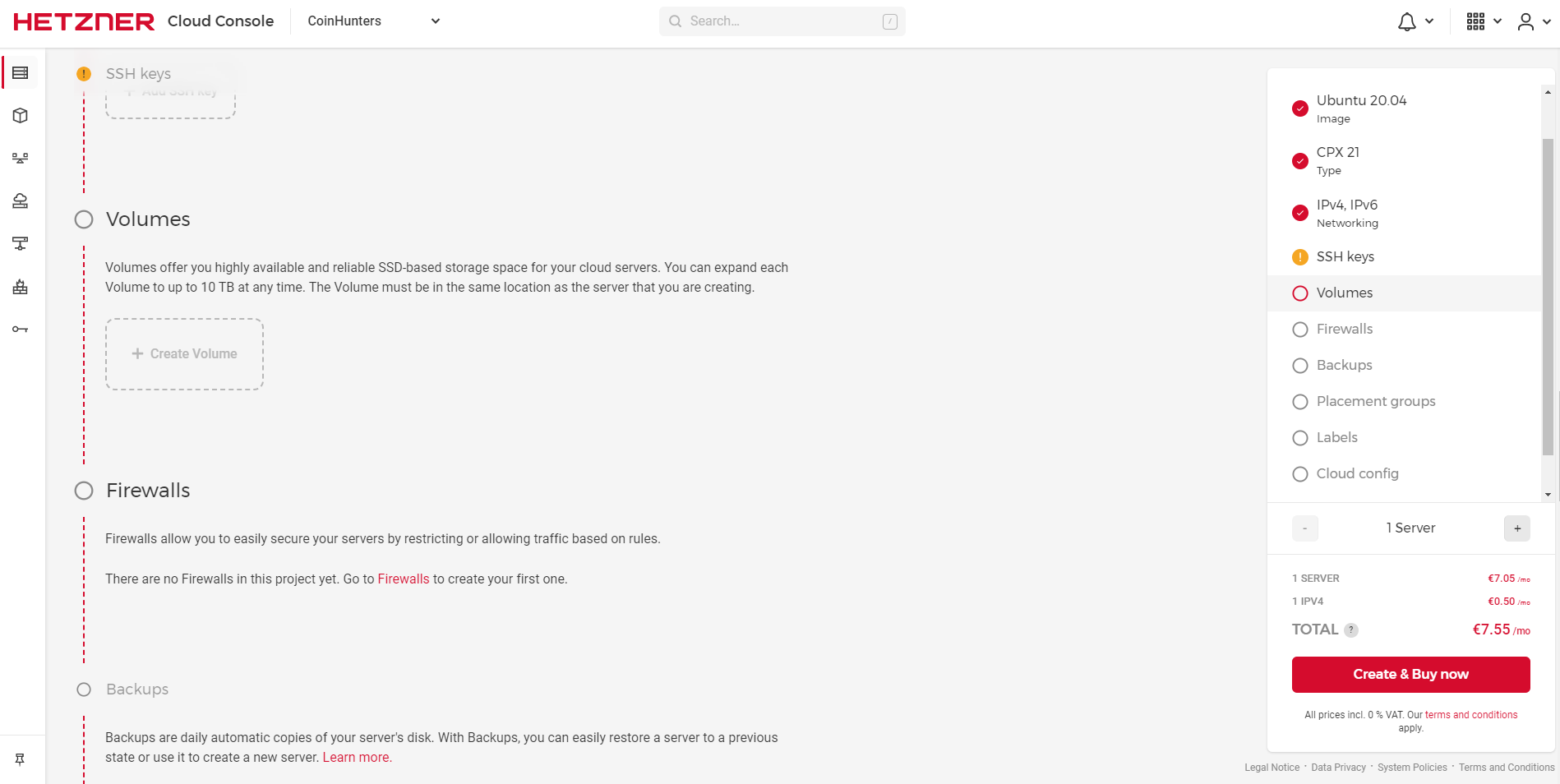
Bu bölümü de dokunmadan aşağıya doğru devam edelim.
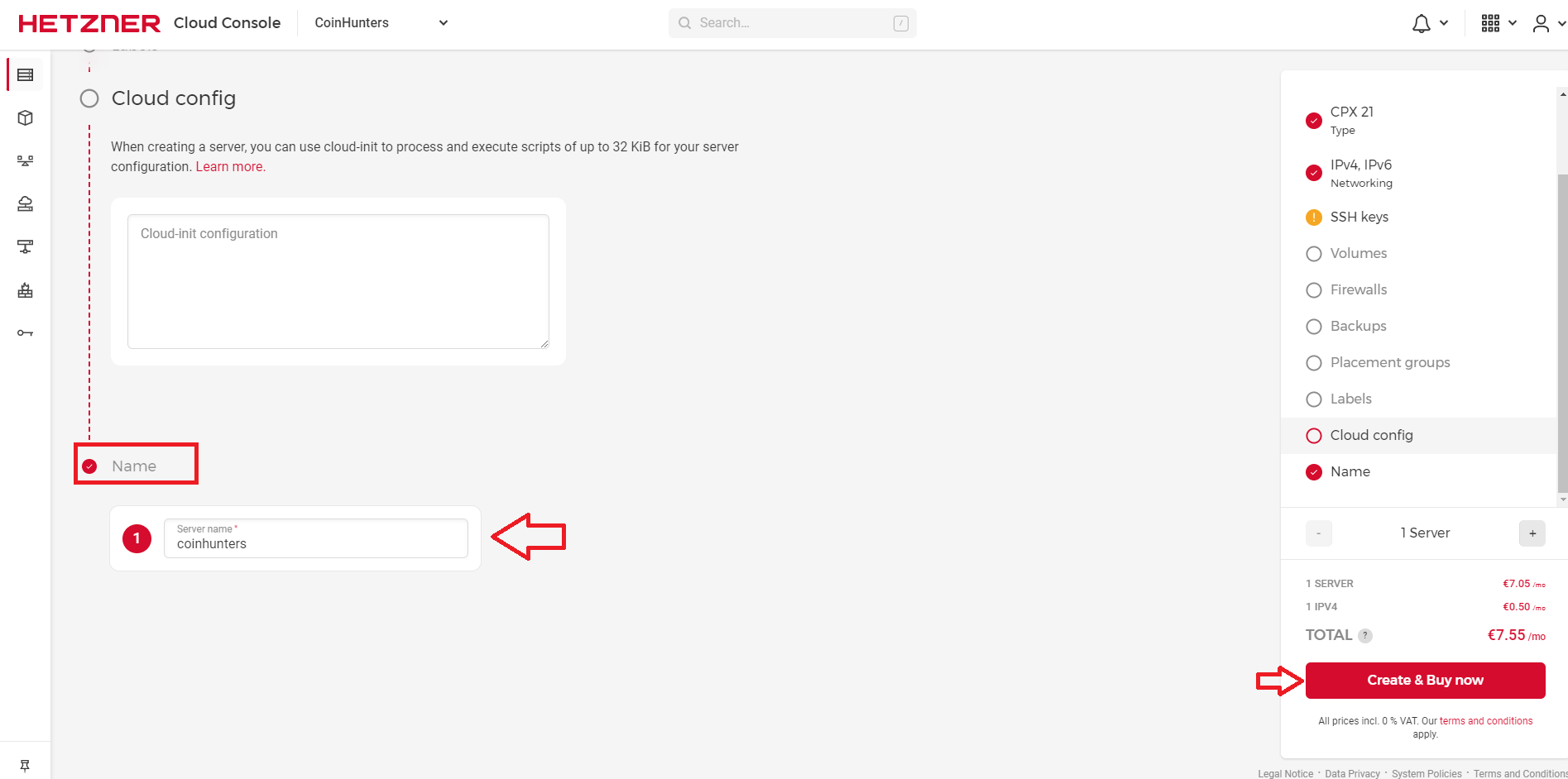
Bu bölümde “Name” kısmında olan bölümü silip istediğiniz bir isim verebilirsiniz. Burada verdiğiniz isimlerin ingilizce karakter olmasına dikkat edin. Türkçe karakterler sorun yaratabilir. Bu işlemleri de tamamladıktan sonra, Sağ bölümden “Create & Buy Now” butonuna basıyoruz ve sunucumuzu kiralamış olduk.
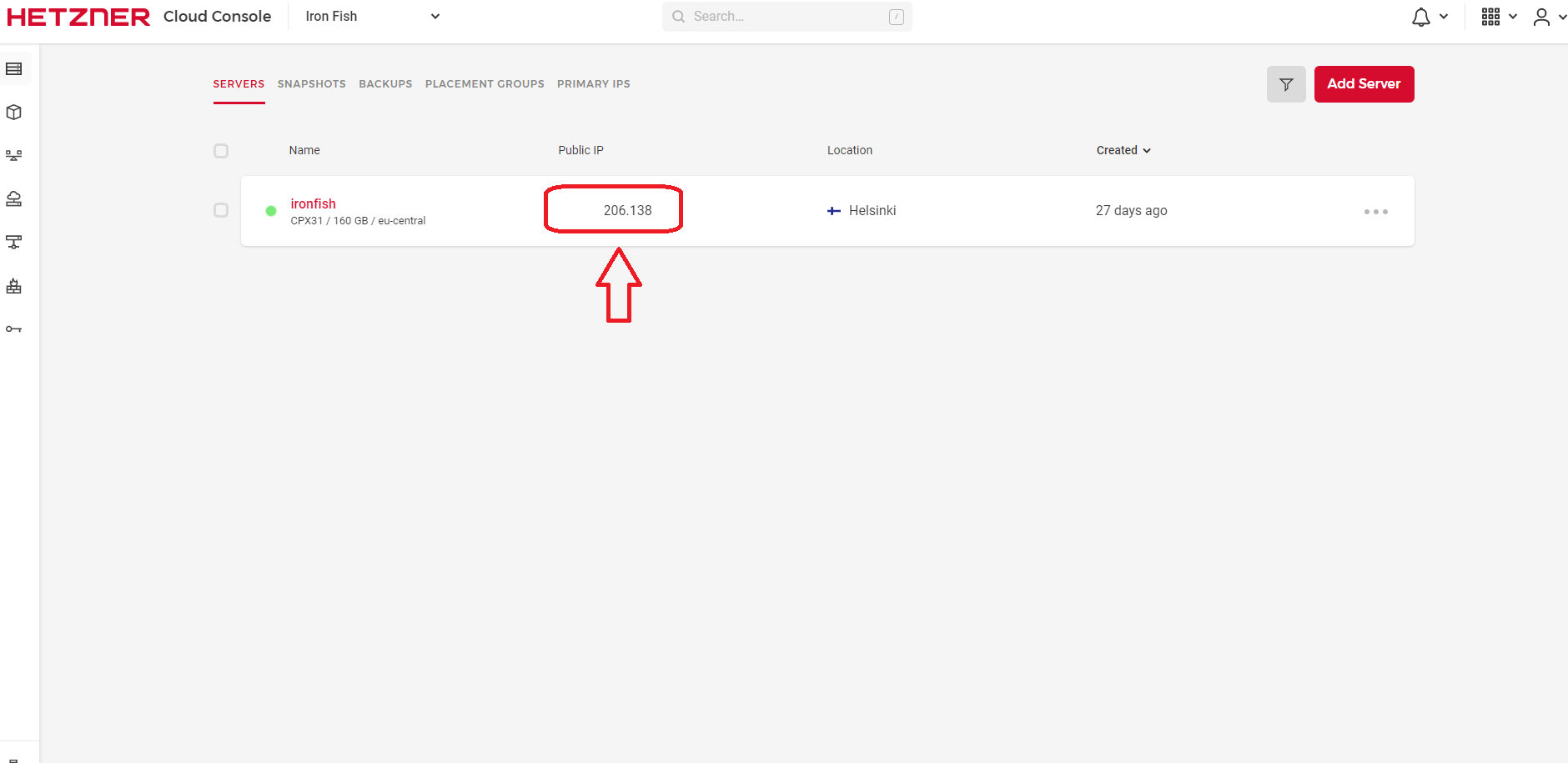
Sunucunuz kurulduktan sonra projenizin içine girdiğinizde durumuna ve IP adresine ulaşabiliyorsunuz. Artık sunucuya MobaxTerm Putty gibi terminaller üzerinden ulaşabilirsiniz. MobaxTerm ile ilgili detaylı yazımıza buradan ulaşabilirsiniz.
Sunucu şifremiz ise mail adresimize geliyor. Aşağıdaki görsele benzer bir mail alacaksınız. Oradaki şifreyi terminale ilk girdiğinizde sizden değiştirmenizi isteyecektir. Unutmayacağınız bir şifre ile değişiklik yapabilirsiniz.
Artık node testi kurulumuna hazır hale gelmiş oldunuz.
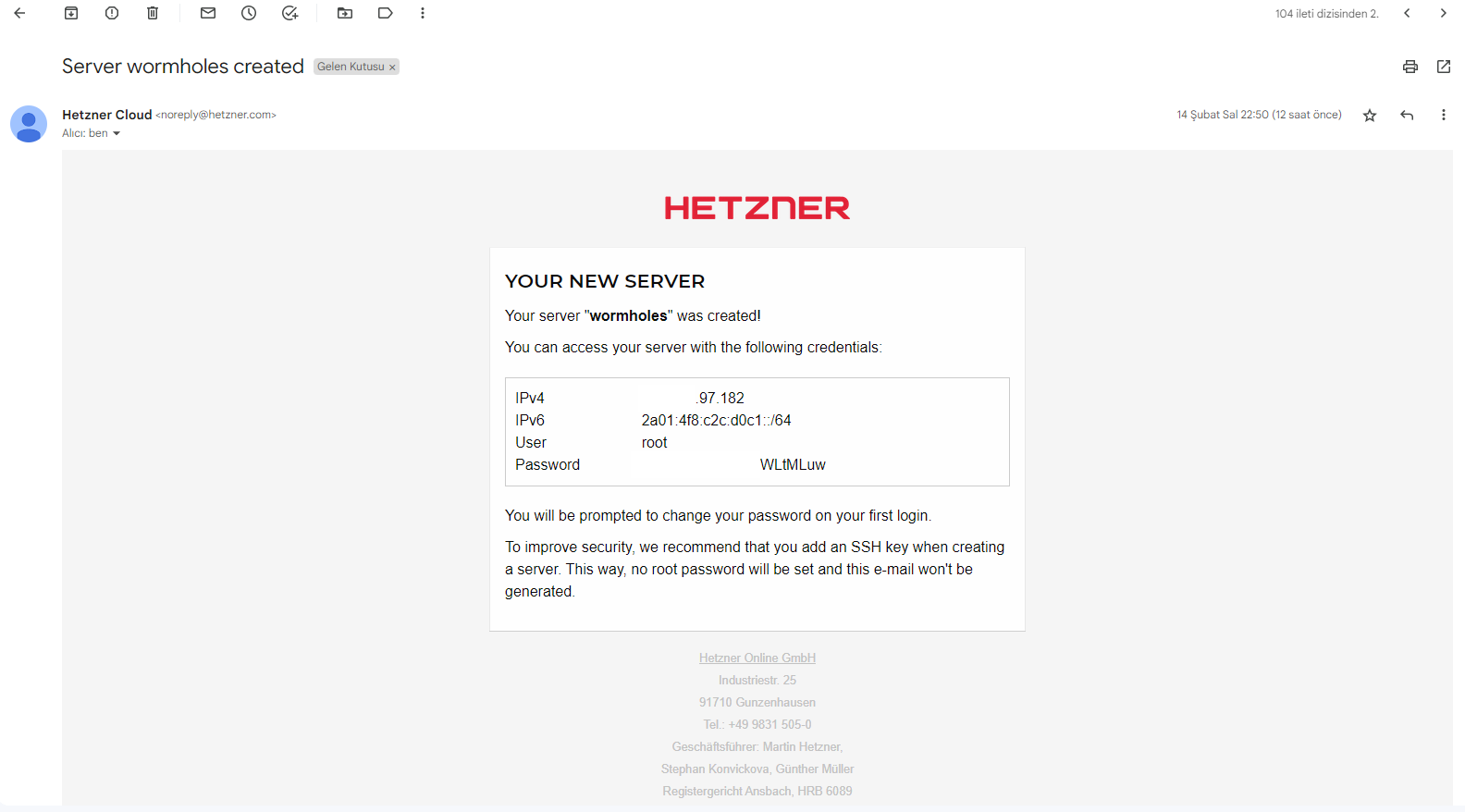







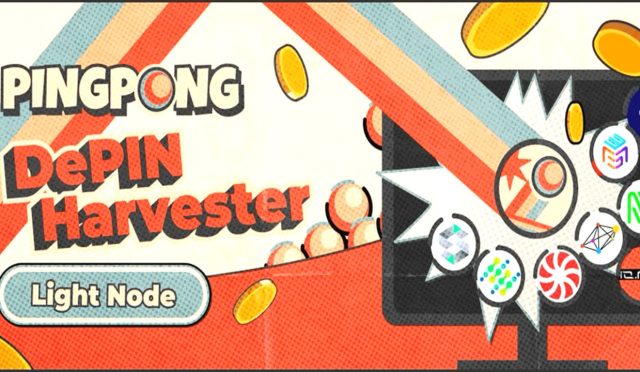




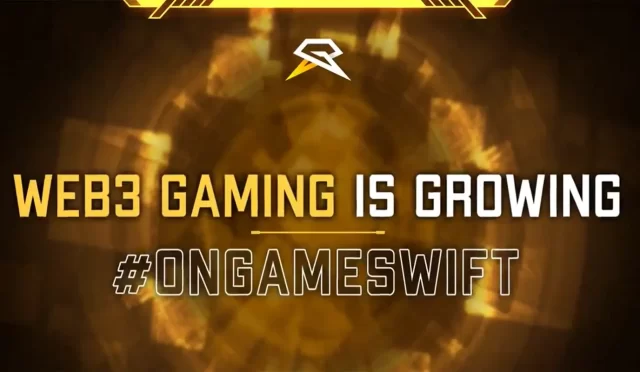














Güzel bir açıklama olmuş. Kolay bir şekilde hesap açma işlemini tamamladım.
Hocam bende sıfırdan başlıyorum. Bu anlatımınıza göre HETZNER den sunucu kiralama işlemini başlattım. Benden KYC istemedi ama ben her ihtimale karşı aynı borsalarda olduğu gibi KYC işlemini tamamladım.
Şimdiki aşamam Taiko nun NODE sini kurmak. Bununla ilgili bilgiseliniz var mı? Teşekür ediyorum.